Excel打印区域怎么设置?Excel打印区域设置方法
2025-08-13 16:06 来源:西西软件网 作者:佚名很多朋友都会使用excel来制作表格,然后将表格内容打印出来,但是每次打印都会将整个表格打印出来,那可以只打印其中的一部分吗?其实可以在excel中设置想要打印的区域就可以打印一部分内容。那下面由在下来教教大家。
excel打印区域怎么设置
1、首先打开需要打印的表格,如图所示。

2、用鼠标将我们需要打印的内容选中。
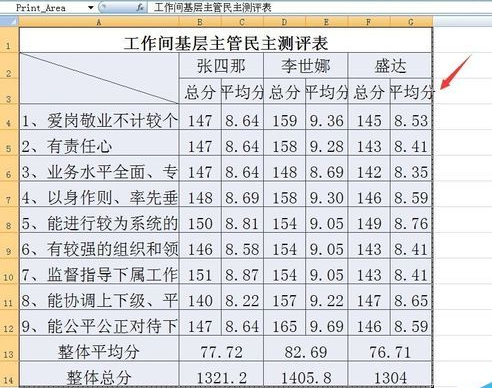
3、点击excel界面上面的”页面布局“,接着点击打印区域,进入下一步。
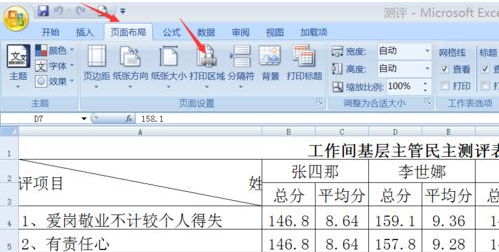
4、点击完打印区域之后点击设置打印区域,进入下一步。
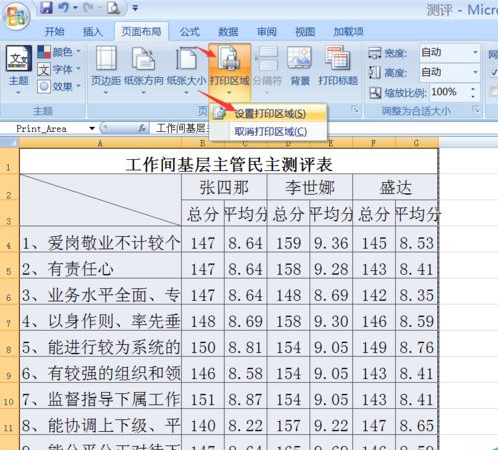
5、这时我们可以看到选中的部分变成了虚线。说明打印区域已经设置成功了。
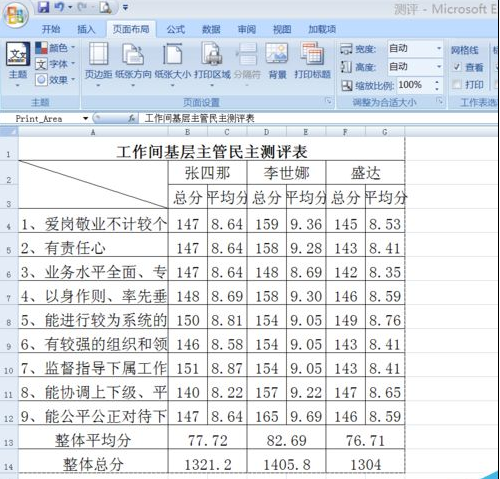
6、点击打印预览里面就可以看到设置效果了。
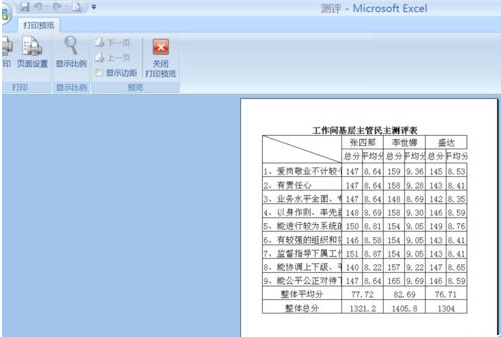
现在知道excel打印区域怎么设置了吧,希望对您有帮助。
Excel打印区域怎么设置?Excel打印区域设置方法的内容了,文章的版权归原作者所有,如有侵犯您的权利,请及时联系本站删除,更多相关excel打印区域设置的资讯,请关注收藏西西下载站。
下一篇:华硕笔记本开不了机怎么办?华硕笔记本黑屏无法唤醒屏幕解决教程











